win11应用添加到开始 Windows 11 怎样将应用程序固定到开始菜单
更新时间:2024-10-23 14:04:13作者:jiang
Windows 11作为微软最新推出的操作系统,带来了许多新的功能和改进,其中一个重要的更新就是开始菜单的设计,用户可以将应用程序固定到开始菜单,方便快速访问常用的应用程序。通过简单的操作,用户可以自定义开始菜单的布局,将喜爱的应用程序放置在最合适的位置,提高使用效率和便利性。在Windows 11中,添加和管理应用程序到开始菜单变得更加简单和直观,让用户能够更快速地找到并打开他们需要的应用程序。
具体方法:
1.在电脑桌面点击Windows图标。
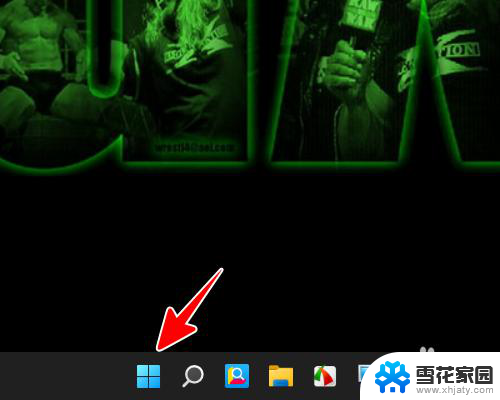
2.点击已固定后面的“所有应用”。
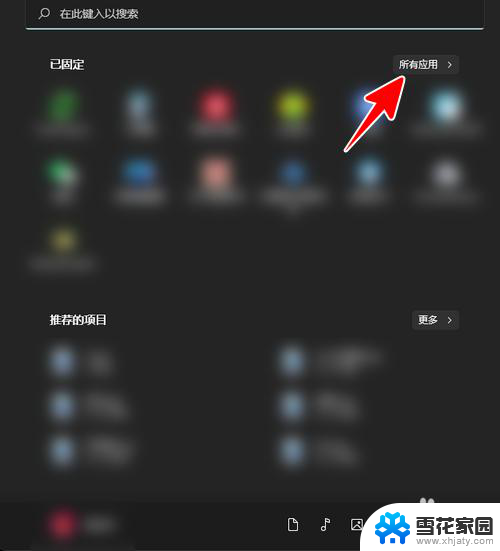
3.在应用列表中查找需要添加到开始菜单的程序。
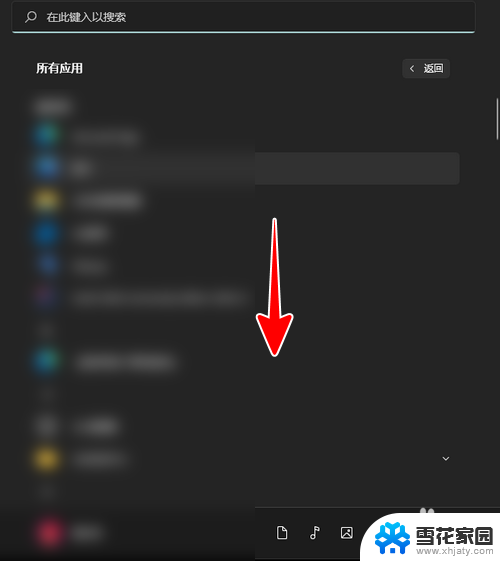
4.找到之后,在程序上右击鼠标。
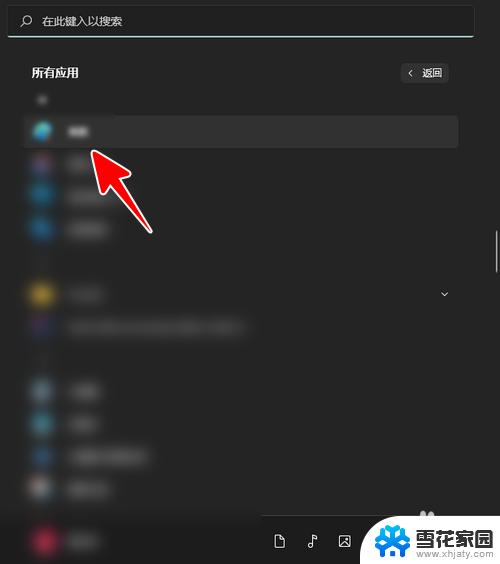
5.点击“固定到“开始”屏幕”。
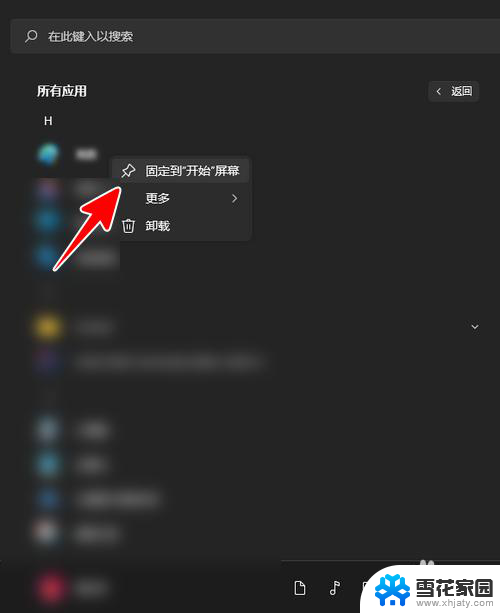
6.添加成功以后,我们重新打开开始菜单。就可以看到新添加的程序了。
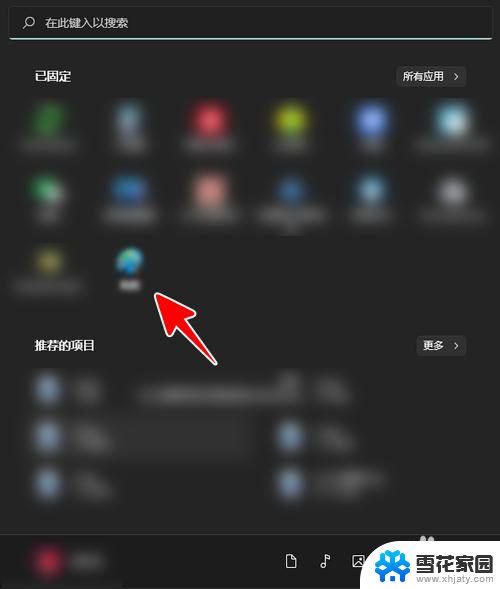
以上就是关于win11应用添加到开始的全部内容,有出现相同情况的用户就可以按照小编的方法了来解决了。
win11应用添加到开始 Windows 11 怎样将应用程序固定到开始菜单相关教程
-
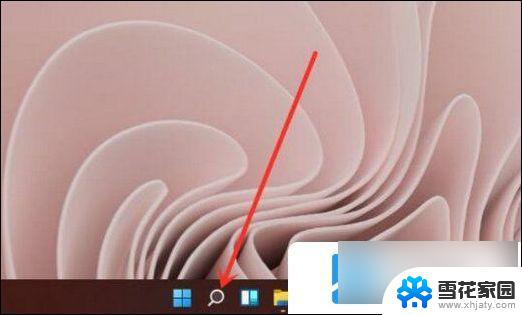 win11固定开始菜单 win11开始菜单无法固定怎么办
win11固定开始菜单 win11开始菜单无法固定怎么办2024-09-20
-
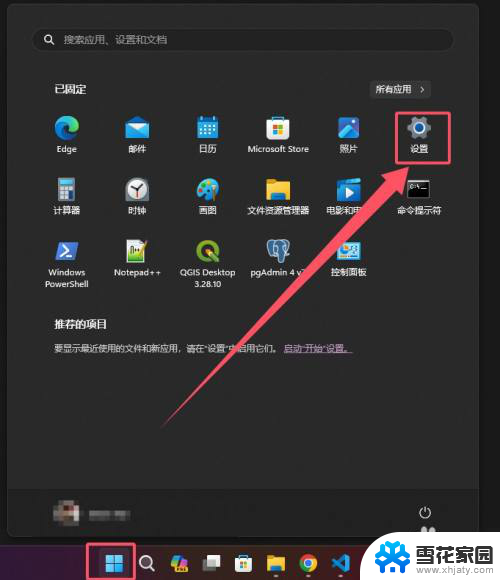 win11的开始菜单的程序 Win11如何在开始菜单显示最常用的应用
win11的开始菜单的程序 Win11如何在开始菜单显示最常用的应用2024-11-04
-
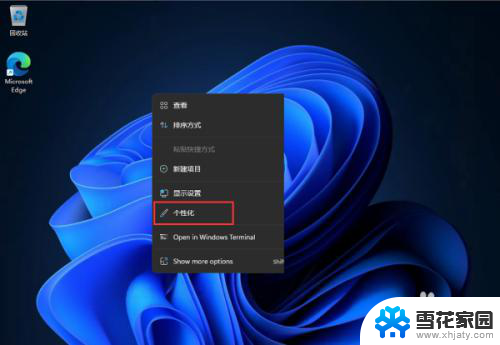 win11如何将开始菜单移到左边 Win11如何将开始菜单左移
win11如何将开始菜单移到左边 Win11如何将开始菜单左移2024-06-06
-
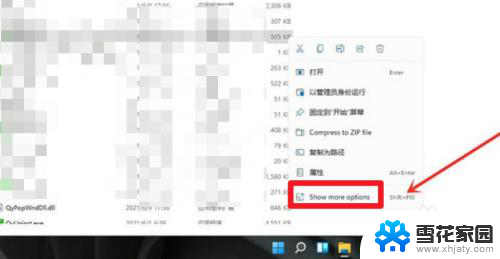 发送到桌面快捷方式 win11 Windows11系统如何将应用程序拖到桌面
发送到桌面快捷方式 win11 Windows11系统如何将应用程序拖到桌面2024-11-03
- win11系统如何将开始图标移到左侧 Win11开始菜单在左边怎么设置
- win11图标不让放到任务栏 win11如何将应用程序图标固定到任务栏
- win11找不到应用程序是怎么回事 Win11打开文件夹提示找不到应用程序怎么办
- win11开始怎么移到左边 Win11怎样把开始按钮放到左边
- win11选择打开应用 Win11快速打开应用程序和功能的方法
- win11开始菜单推荐项目怎么关闭 如何关闭Win11开始菜单推荐的项目
- win11edge消息推送电脑怎么打开 弘电脑如何设置动态提醒和回复通知
- win11锁屏后如何让屏幕一直亮着 Win11怎么设置屏幕常亮时间
- 关闭电脑病毒和威胁防护win11 如何有效关闭win11病毒
- win110怎么设置显示字体 win10字体设置在哪里
- win11打开电脑的安全策列 Win11本地安全策略工具快速打开方法
- win11任务栏图标怎么设置并排显示窗口 Win11如何设置并排显示窗口
win11系统教程推荐
- 1 win110怎么设置显示字体 win10字体设置在哪里
- 2 win11任务栏图标怎么设置并排显示窗口 Win11如何设置并排显示窗口
- 3 如何改变win11地区设置 win11地区设置教程
- 4 win11笔记本电脑调节分辨率 电脑屏幕分辨率调整
- 5 笔记本win11完全关机 Win11系统电脑怎么关机
- 6 win11安全 实时保护 关闭 win11实时保护关闭方法
- 7 win11 屏幕使用时间 win11屏幕显示时间设置教程
- 8 win10如何删除win11更新文件 如何删除win11更新文件
- 9 win11禁用触摸板啊 外星人笔记本触摸板关闭操作步骤
- 10 win11查询系统操作日志看删除 Win11错误日志查看方法